Wysyłając plik PDF, czasami musisz ukryć pewne poufne informacje, których nie chcesz, aby inni widzieli. A jeśli musisz to robić stale, warto mieć do tego łatwy sposób. Jeśli korzystasz z systemu Windows, możesz użyć bezpłatnego programu o nazwie PDF Redactor, aby szybko redagować pliki PDF.
Oto jak pobrać i używać PDF Redactor w systemie Windows, aby ukryć poufne informacje.
MAKEUSEOF WIDEO DNIA
Jak pobrać i zainstalować edytor PDF
Pobieranie PDF Redactor jest bezpłatne, ale nie można go używać do celów komercyjnych, a zredagowany plik PDF będzie miał cyfrowy znak wodny w lewym górnym rogu. Jeśli chcesz używać go komercyjnie i usunąć znak wodny, musisz uaktualnić do wersji płatnej. Ale jeśli nie masz nic przeciwko tym ograniczeniom, to darmowa wersja powinna wystarczyć.
Aby pobrać i zainstalować darmową wersję PDF Redactor, wykonaj poniższe czynności:
- Przejdź do Edytor strony głównej PDF i kliknij Pobierz bezpłatną wersję teraz .

- Przejdź do lokalizacji pobierania i kliknij dwukrotnie instalator.
- Kliknij TAk w wierszu polecenia UAC.
- Postępuj zgodnie z instrukcjami, aby zakończyć instalację PDF Redactor na komputerze z systemem Windows.
Jak zaciemnić lub usunąć tekst za pomocą edytora PDF
Aby ukryć poufne informacje za pomocą PDF Redactor, możesz zaczernić lub usunąć tekst. Wyczernienie spowoduje nałożenie czarnej nakładki na tekst, aby go ukryć, a usunięcie go usunie tekst i pozostawi tło za nim. Tak czy inaczej, czytelnik nie będzie w stanie stwierdzić, jaki tekst tam był.
Aby to zrobić, wykonaj poniższe czynności:
- Uruchom edytor PDF i kliknij Otwórz PDF w lewym górnym rogu.
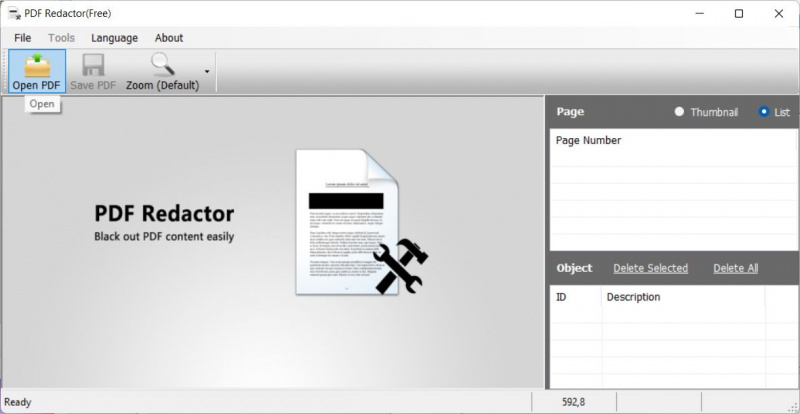
- W oknie dialogowym przejdź do folderu, w którym znajduje się plik PDF, który chcesz edytować, zaznacz go i kliknij otwarty .
- Kliknij Komponować lub Usuwać w górnym menu – zauważysz, że kursor zmienia się teraz w znak plusa w polu tekstowym.
- Kliknij i przeciągnij, aby zaznaczyć polem obszar pliku PDF, który chcesz zredagować – możesz wybrać więcej obszarów, jeśli chcesz. A jeśli wybrałeś obszar przez pomyłkę, po prostu kliknij zaznaczenie, a następnie kliknij Usuń zaznaczone w prawym panelu.
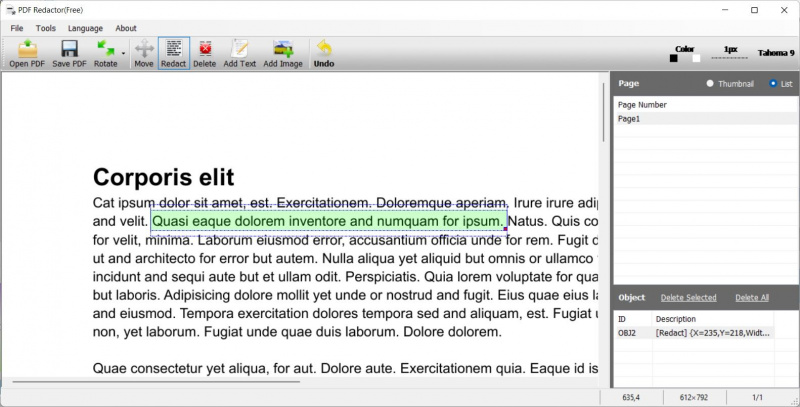
- Kliknij Zapisz PDF w górnym menu.
- Nadaj zredagowanemu plikowi PDF nazwę, wybierz lokalizację, w której chcesz go zapisać, i kliknij Ratować .
- Zostaniesz zapytany, czy chcesz uaktualnić do wersji Pro, aby usunąć znak wodny. Kliknij Nie .
- Wybrany tekst zostanie teraz zaciemniony lub usunięty, w zależności od tego, co zdecydowałeś się zrobić w kroku 3. Na poniższym zrzucie ekranu zobaczysz zarówno zaczerniony, jak i usunięty tekst.
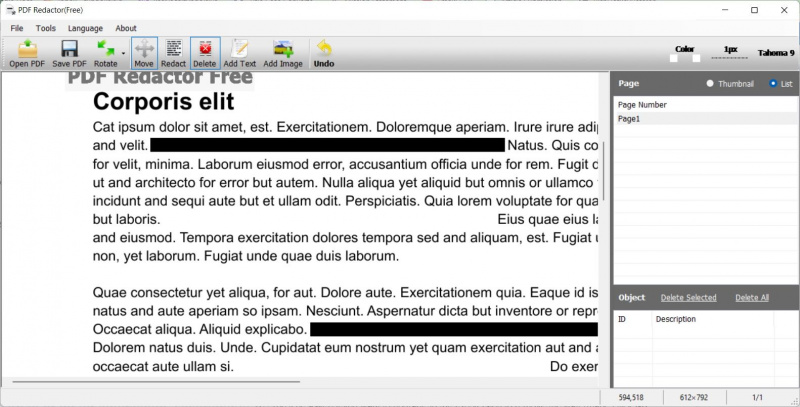
Teraz możesz uzyskać dostęp do zredagowanego pliku PDF w lokalizacji, w której go zapisałeś. Jak wspomniano wcześniej, będzie miał znak wodny, a jeśli chcesz go usunąć, przeczytaj nasz przewodnik dalej najlepsze darmowe narzędzia online do usuwania znaków wodnych PDF jeśli nie chcesz mieć wersji Pro.
Szybki i łatwy sposób na ukrycie poufnych danych w plikach PDF
Jak widać, redagowanie plików PDF nie jest trudne, aby ludzie nie czytali na nich poufnych informacji. Wystarczy pobrać PDF Redactor na komputer z systemem Windows i zaciemnić lub usunąć dowolny tekst, który chcesz ukryć. Po zredagowaniu możesz wysłać plik PDF do zamierzonego czytelnika, nie martwiąc się, że przeczyta coś, czego nie powinien.
